Saturday, 1 May 2010
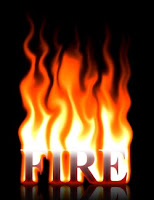
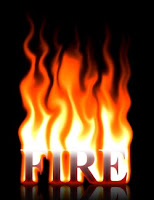
Pernah Lihat Kebakaran? Semua orang pasti sudah pernah melihat. Di film - film Action, kebakaran sudah menjadi hal wajib. Kadang - kadang kita menjumpai disebuah film, terlihat sebuah tulisan yang berada ditengah - tengah kobaran api dan api pun seolah - olah berasal dari tulisan tersebut. Bagaimana cara membuatnya??ikutilah tutorial berikut ini.
Buka dokumen baruReset warna, tekan "D" ,Fiil dengan menekan Alt+Delete
Gunakan Type Tool untuk menulis teks lalu Rasterize layer, Select/ Rasterize/ Type

Rotate text layer, Edit/ Transform/ Rotate 900CCW
Select Filter/ Stylize/ Wind. Isikan Method:Wind , Direction: From the Right. Tekan OK. Untuk mengulang proses tekan Ctrl+F 3X.

Rotate Text layer 900 CW dan select Layer/ Flatten Image

Select Filter/ Blur/ Gaussian Blur...Isikan Radius:3.1 pixel

Sekarang proses pewarnaan.
Select Image/ Adjustments/ Hue/Saturation. Isikan setting sebagai berikut

Hasilnya

Select Filter/ Liquify dan Warp Tool Isikan setting berikut

Gambarkan seperti api yang menjalar

Select Image/ Adjustment/ levels. Isikan Channel: RGB Input Levels: 47 1.00 255
Hasilnya

Gandakan Layer Background menjadi background copy
Select Image/ Adjustment/ Hue/Saturation. Isikan nilai Hue:-30 Hasilnya

Masih layer Background copy terpilih, set Blending Mode : color dodge

Gunakan Type Tool , sesuaikan tulisan pada efek api diatas.
Select Layer Style, pilih Gradient overlay: Black White , Inner Glow dengan warna merah

Buat bayangan dengan cara menduplikasikan layer. opacity : 50%. Enjoy!!!

0 comments:
Post a Comment